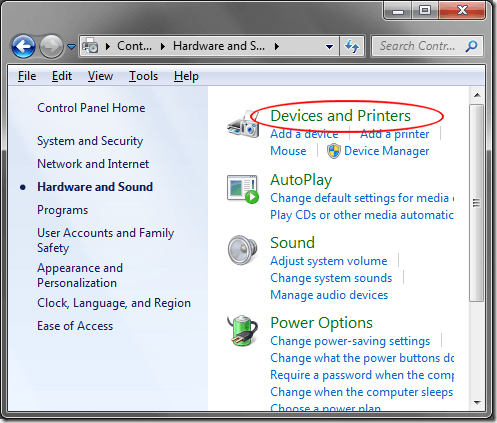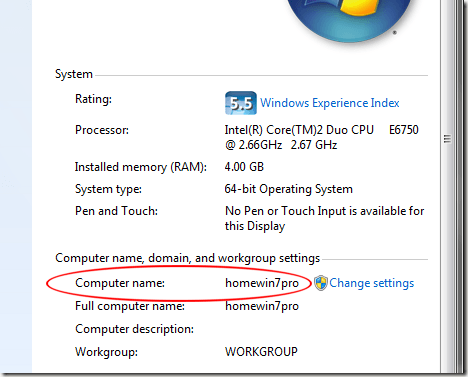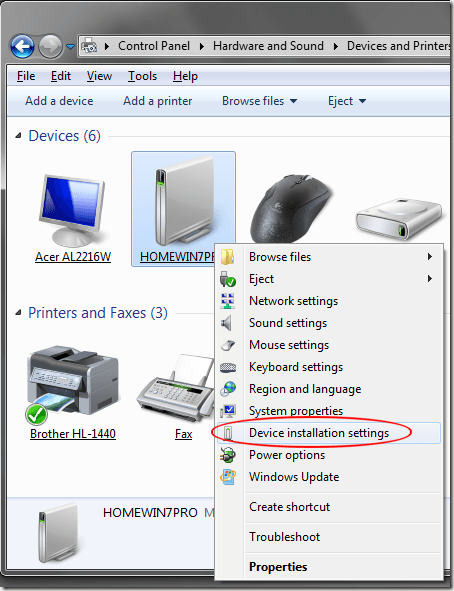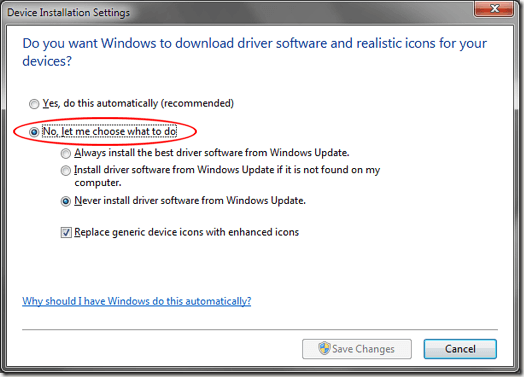Хотя Windows 7 делает некоторые вещи намного проще, чем в предыдущих версиях операционной системы, иногда она может быть агрессивной, когда дело доходит до обнаружения, загрузки и установки драйверов устройств для недавно обнаруженного оборудования.
Многие пользователи Windows 7 предпочитают устанавливать драйверы вручную и не нуждаются в помощи операционной системы с новыми устройствами. К счастью, есть несколько вариантов, которые можно использовать, чтобы запретить Windows 7 автоматически загружать и устанавливать драйверы устройств. Это руководство работает с выпусками Windows 7 Home Premium, Professional и Ultimate.
Остановить автоматическую загрузку драйверов устройств
Чтобы запретить Windows 7 автоматически загружать и устанавливать драйверы устройств, нажмите Пуск>Панель управления>Оборудование и звук>Устройства и принтеры .
Это окно содержит значки, обозначающие устройства, подключенные к компьютеру. Здесь отображаются следующие устройства: монитор, клавиатура, мышь, принтер, внешние накопители и практически все остальные периферийные устройства.
Найдите здесь значок, обозначающий ваш компьютер. Обратите внимание, что имя вашего компьютера здесь не Мой компьютер , как вы могли бы ожидать. Вместо этого это фактическое индивидуальное имя вашего компьютера, которое может отображаться в сети.
Если вы не знаете имя своего компьютера, нажмите Пуск , щелкните правой кнопкой мыши Мой компьютер и выберите Свойства . Найдите переменную с именем Имя компьютера и запишите имя вашего компьютера справа.
Вернитесь в окно Устройства и принтеры и найдите под ним значок с именем вашего компьютера. Щелкните правой кнопкой мыши этот значок и выберите Настройки установки устройства .
В открывшемся окне вас спросят, хотите ли вы загрузить драйверы и реалистичные значки для ваших устройств. В этом окне вы заметите, что есть два варианта. Выберите вариант Нет, позвольте мне выбрать, что делать , и станут доступны еще несколько вариантов.
Теперь у вас есть три варианта выбора. Первый вариант дает Windows 7 разрешение всегда устанавливать лучший драйвер из Центра обновления Windows. Выберите этот вариант, если вы хотите, чтобы Windows заходила в Центр обновления Windows, загружала и устанавливала драйвер при каждом обнаружении нового устройства или при обнаружении обновленного драйвера для оборудования на вашем компьютере..
Второй вариант немного более консервативен: Windows 7 сначала использует все локальные драйверы на вашем компьютере, а затем обращается к Центру обновления Windows для поиска, загрузки и установки драйвера. Последний вариант является наиболее консервативным, и его следует выбирать, если вы хотите запретить Windows 7 автоматически загружать и устанавливать драйверы или если вы всегда хотите устанавливать драйверы вручную.
Сделав свой выбор, нажмите кнопку Сохранить изменения , и все готово.
Реалистичные значки
Возможно, вы заметили, что в последнем окне был выбор Заменить стандартные значки устройств расширенными значками . Благодаря этому косметическому изменению вместо стандартных значков появятся красивые значки.
Например, обратите внимание на изображение выше, что общий значок игровой мыши Logitech Gaming Mouse G500 заменен значком, изображающим реальный продукт. Обратите внимание на то же самое для клавиатуры SideWinder X6 и принтера Brother HL-1440.
Если вам нравятся эти значки, выберите этот вариант, затем нажмите Сохранить изменения , и вскоре значки изменятся в соответствии с конкретными устройствами, подключенными к вашему компьютеру.
Однако при использовании этих значков есть один нюанс. Здесь будут отображаться только значки, для которых в базе данных Microsoft есть специальный значок. Обратите внимание, что значок звуковой системы Logitech Z Cinema отображается в виде клавиатуры, а не динамика или другого соответствующего изображения.
Поскольку у Microsoft нет специального значка для звуковой системы Z Cinema, она использовала лучшее предположение. Ваш результат может варьироваться в зависимости от устройств, которые вы установили и подключили к компьютеру с Windows 7. Наслаждайтесь!.